企業では、稟議書や決裁書といった社内の書類や、契約書や発注書、納品書などの対外的な書類を作成し、捺印する機会が多くあります。最近では、電子印鑑が段々と普及し始めていることで、紙の書類にわざわざ捺印しなくても良いケースが増えてきました。そうは言っても、「電子印鑑ってどうやって押したらいいの?」「電子印鑑の作り方が知りたい・・」と感じている方も多いでしょう。
今回は無料でPDF書類に電子印鑑を押す方法や、電子印鑑の作り方を詳しくご紹介します。おすすめのPDF編集ツールも紹介していますので、是非参考にしてみてください。
電子印鑑とは?
電子印鑑とは、パソコンなどのデバイスを使ってPDFなどの電子ファイルに捺印することができる印鑑データのことです。出張や在宅ワークなどによって捺印の担当者が不在の場合でも、外出先や自宅で契約書を確認し捺印することができます。場所を問わず、いつでもどこでも契約業務が可能なため、作業が止まることなくスムーズに進めることが可能です。
電子印鑑の作成方法|電子印鑑の作り方の手順
ここでは、自分で電子印鑑を作成する方法を3つご紹介します。
1. PowerPoint・Excelで電子印鑑を作成する方法
まずはPowerPointやExcelなどのツールを利用して作成する方法です。ほとんどの企業でこれらのWindowsのツールはあらかじめ導入されているため、追加のコストをかけることなく作成することができます。
PowerPointやExcelを開きます。
-
- 「挿入」をクリックし、「図」を選択し、円形を挿入します。
図形機能で円を挿入すると、印影の元となる円を作成することができます。円形を作成する時に、「シフトキー」を押しながら操作すると、正円になります。枠線の色は赤に変更し、枠線の太さは適当に調整すると良いでしょう。
-
- 円を右クリックして「塗りつぶしなし」に変更します。
そうすることで、円の外枠だけが残り、中身が塗りつぶされていない状態になります。
-
- 円の上に作成したい苗字をテキストで入力します。
デフォルトの設定では、横書き文字になっています。「レイアウト」タブから「テキストの方向」を選択して縦書きに変更しましょう。また、文字の色もデフォルトの設定では白のため、赤に変えるようにしましょう。
-
- 円を選択した状態で「図形の書式設定」の「テキストボックス」を選択すると、余白や折り返しの設定を変更することができます。
- 図を右クリックして「図として保存」を選択すると、作成した電子印鑑を保存することができます。PNG形式で保存すると、背景を透明にすることができて便利です。
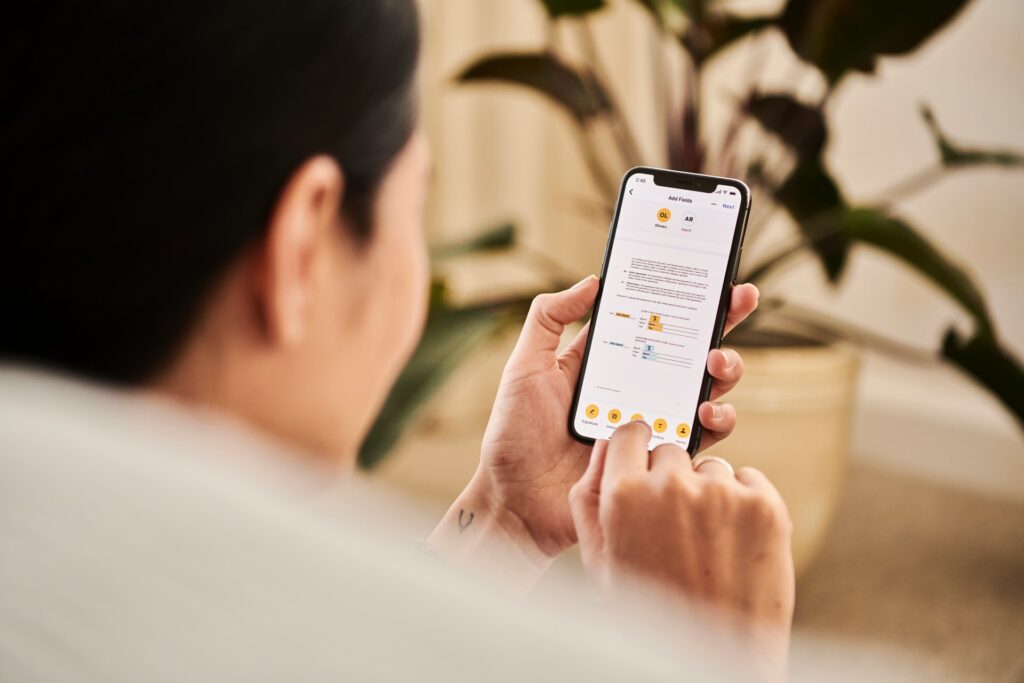
2. 実際の印鑑をスキャンして電子印鑑を作成する方法
PowerPointやExcelで図形を使って作成した電子印鑑はいかにもな感じがして嫌な方は、実物のハンコをスキャンして電子印鑑を作成する方法があります。しかしこの作り方だと、印鑑そのものを偽造されるリスクがあるため、注意が必要です。
以下の手順で作成が可能です。
-
- 白い紙とハンコを用意して、押印します。
はっきりと押印することで、画像を加工しやすくなります。
-
- 押印した紙をスキャナーで読み込むか、スマートフォンのカメラ機能を使って撮影します。
カメラで撮影する場合には、真上から撮影するようにしましょう。また、影が写り込んでいないか確認しながら撮影するのがポイントです。
-
- Excelを開き、データを取り込みます。
「挿入」タブの「画像」から「画像をファイルから挿入」を選択し、スキャンまたは撮影した画像を選択します。画像を取り込むと、Excelのシートに表示されます。
-
- 画像の不要な部分を切り取ります。
ツールバーの「図の書式設定」から「トリミング」を選択し、不要な余白部分を切り取ります。
-
- 背景を透明にし、画像のサイズを調整します。
画像を選択した状態で、ツールバーの「図の書式設定」から「背景の削除」を選択します。紫色の部分が透明になる部分なので、問題がないことを確認し、「変更を保持」を選択します。そうすることで、背景が透明の印影画像が完成します。
次にサイズの調整をします。画像を選択して、右辺下のフィルハンドルにマウスの矢印を合わせてドラッグします。最後に向きを調整します。回転ハンドルにマウスの矢印を合わせてドラッグしましょう。「図として保存」を選択すると、画像ファイルとして保存することができます。
3. 無料ツールを利用して電子印鑑を作成する方法
Web認印というサービスを利用すると、無料・登録不要で電子印鑑を作成することができます。(2022年1月現在、メンテナンス中につき、サービス一時休止中)
Web認印には、日本の名字上位10,000姓が収録されています。簡単な情報を入力するだけで認印の画像を作成し、ダウンロードすることができます。しかし、珍しい名字は利用することはできないので、注意が必要です。
PDF Readerを無料で使ってみる:iOS .Mac.Windows
電子印鑑が作成できたらPDF編集ソフトで押印するだけ!
おすすめのPDF編集ソフトとして紹介したKdanのPDF Readerを使うと簡単にPDF形式の契約書類に電子印鑑を押印ことができます。ここでは、PDF Readerで電子印鑑を押印する方法をご紹介します。
-
- 電子印鑑を押印したい書類をPDF Readerで開きます。
- 「注釈」をクリックし、「電子サイン」のアイコンをクリックします。
- 「署名を追加」をクリックし、「画像」をクリックします。
- 作成した電子印鑑の画像をドラッグ&ドロップまたは選択し、「保存&適用」をクリックします。
- 画像が文書に追加されます。位置や不透明度、向きなどを調整します。
- 調整が完了したら、保存すると電子印鑑付きでファイルが保存されます。
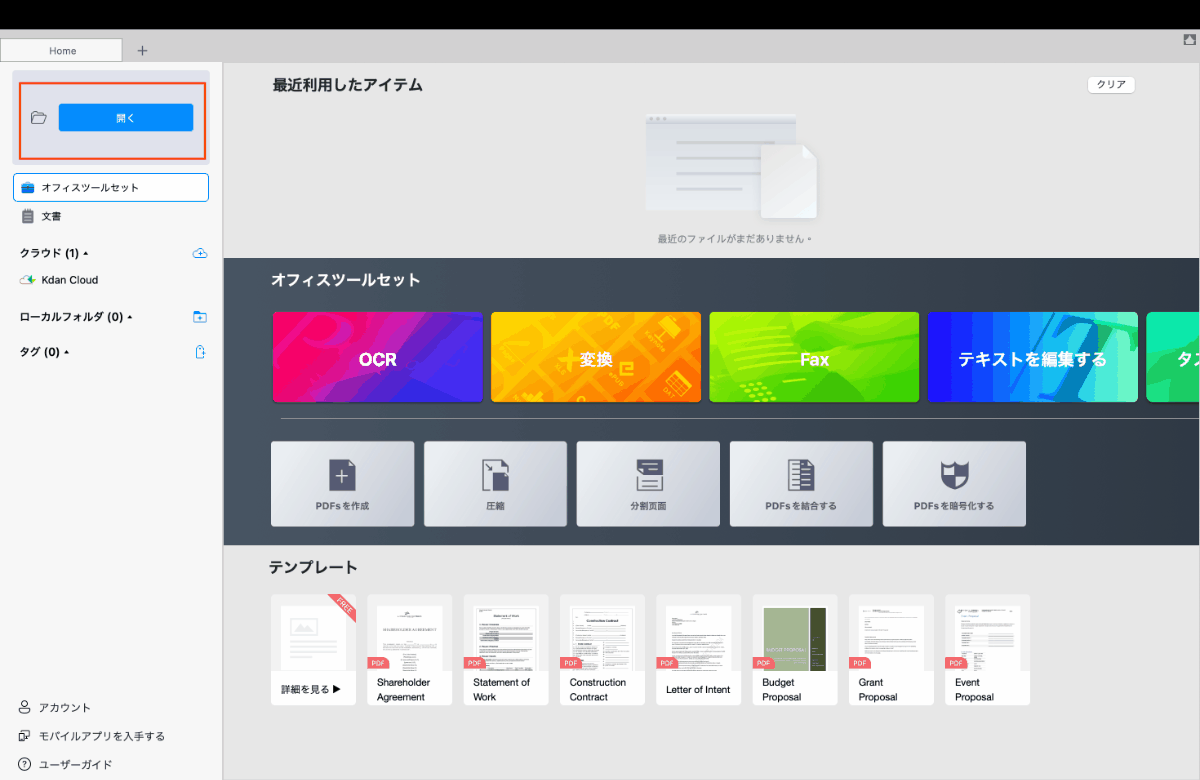
一度保存した印鑑はアプリ内に保存されます。次回以降利用したい場合は、電子印鑑を選択するだけですぐにファイルに押印することができます。捺印する書類が多い方も簡単に押印ができて非常に便利です。
電子印鑑以外にも、手書きでサインを作成して追加することが可能です。タブレット端末を利用して、取引先でその場でサインを書いてもらうこともできます。
⭐ おすすめ記事
TikTokの人気動画編集アプリ!:詳しく知りたい方はこちらをご覧ください!
電子印鑑のメリット
ここでは、電子印鑑のメリットを2つご紹介します。
1. コスト削減
従来の紙の契約書類を使ったやり取りの場合、まず契約文書を作成して印刷し、相手先に郵送して捺印してもらい、捺印した書類を送り返してもらわなければなりませんでした。そのため、書類の印刷代や郵送代などのコストがかかってしまいます。
電子印鑑を利用すると、作成した書類はメールで送信したり、クラウド上で共有したりすることができるため、書類を印刷する必要はありません。また、郵送も不要のため、郵送代もかからずに済みます。
2. 時間を有効に使える
PDFファイルなどで作成した電子書類は簡単に送ったり、共有することが可能です。そのため、出張先や外出先でもファイルを受け取ることができます。電子印鑑を利用すると、いつでもどこでも契約書類に捺印をすることができるため、契約作業を円滑に進めることができます。ツールによっては、過去に使用した電子印鑑を保存することができるため、印鑑を忘れてしまったので、捺印ができないなどといったことになりません。
⭐ 合わせて読みたい
無料/有料別にiPadノートアプリを紹介:詳しく知りたい方はこちらをご覧ください!
PDFで電子印鑑を押すには?
このように便利な電子印鑑ですが、実際にどうやって作成したら良いのでしょうか?電子印鑑の作り方は大きく分けて2つあります。1つはPDF編集ソフトを利用してPDFファイルで作成した書類に印鑑を押す方法です。もう1つは、パワポなどのツールを利用したり、実際の印鑑をスキャンして自分で作成する方法です。
それぞれの具体的な作成手順について以下でご紹介します。
電子印鑑を押すのにおすすめのPDF編集ソフト
「PDF Reader」
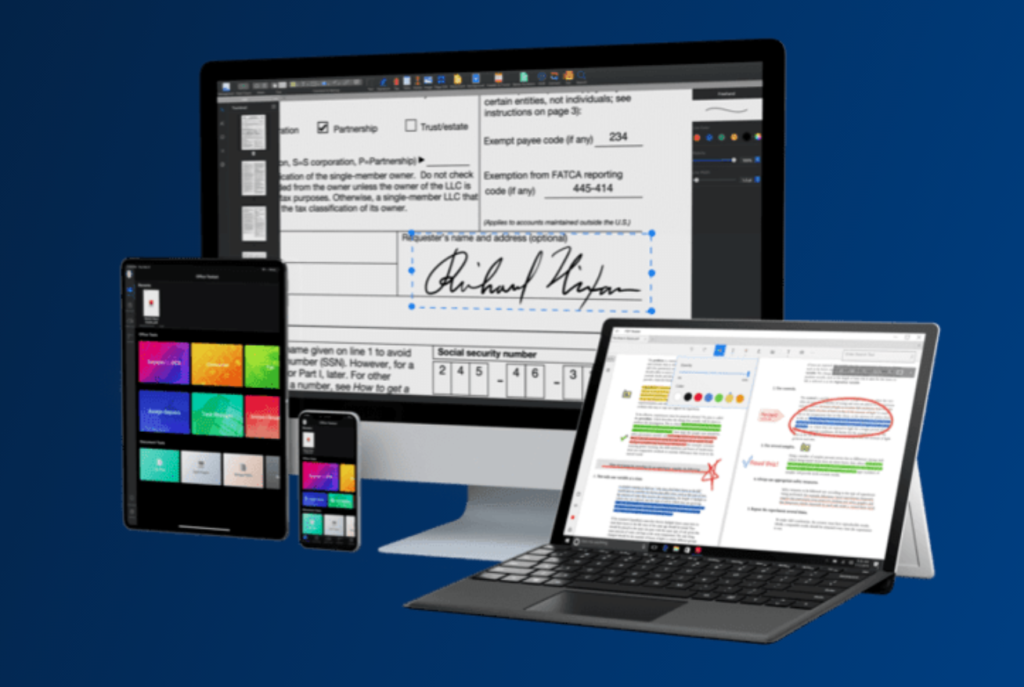
まずは、PDF編集ソフトを利用して電子印鑑を作成する方法です。KdanのPDF Readerは電子印鑑の作成だけでなく、PDFファイルのテキストの追加や変更ができたり、PDFファイルの分割、結合、保護、PDFファイルをWordやExcel、PNGなどの画像ファイルなどにも形式変換することができる便利なPDF編集アプリです。
パソコンはもちろん、iPadなどのタブレット端末や、iPhoneやAndroidなどのスマートフォンでも利用でき、あらゆるデバイスやOSに対応しています。そのため、重たいパソコンを持っていかなくても外出先で契約書類に捺印することができます。
ファイルの共有も簡単で、メールやチャットツールを使って送信できるだけでなく、DropboxやGoogle Drive、Boxなどの色々なオンラインストレージサービスとも連携が可能です。現在チームで利用しているツールをそのまま利用することができるので、すぐに導入することができます。
PDF Readerを無料で使ってみる:iOS .Mac.Windows
電子印鑑:まとめ
今回の記事では無料でPDF書類に電子印鑑を押印する方法や、電子印鑑の作り方についてご紹介しました。電子印鑑を利用すると、出張先や在宅ワークの時にもいつでもどこでも書類に押印することができます。電子印鑑は様々な方法で作成することができるため、ぜひあなたに合った方法で作成してみてください。作成した電子印鑑はPDF編集ソフトを使って押印することができますが、「色々な種類があって選べない!」という方は、まずは無料で使えるPDF Readerを使ってみると良いでしょう。
業務効率化ツール「PDF Reader」
- PDFのテキストを自由に編集
- スキャン & OCR機能
- スライドショーモード
最高のPDFリーダーを、全てのデバイスに
無料お試し

